Содержание
- 2. MCP – Microsoft Certified Professional Apple Certified Support Professional CompTIA Certified Service Professional Paragon Certified Trainer
- 3. С повсеместным распространением высокоскоростного Интернета проблема приватности в сети встала особенно остро. Людям стало важно не
- 4. Что такое VPN?
- 5. Зачем нужен VPN-сервис? Некоторые, наиболее типичные сценарии использования VPN. Корпоративные сети 1. Использование VPN для объединения
- 6. 2. Использование VPN для создания защищённого канала (туннеля), между сегментом корпоративной сети (центральным офисом или филиалом)
- 7. Между пользователем и сетевым ресурсом создается виртуальный канал связи. Всё выглядит так, как будто к удаленному
- 8. Применение VPN в частном порядке У обычного пользователя есть 3 основные причины для работы в сети
- 9. 2. Гео-блокировки. По инициативе правительства или команды того или иного сервиса доступ к некоторым сайтам может
- 10. Применение VPN в частном порядке 3. Анонимность работы в сети Интернет. Сервисы VPN обеспечивают простой и
- 11. Для реализации VPN необходимо настроить VPN-сервер, а подключение к нему происходит с помощью VPN-клиента, настроенного на
- 12. Для создания VPN сети (VPN канала) на сервере и клиенте используется специальное программное обеспечение, которое работает
- 13. L2TP и L2TP/IPsec L2TP (Layer 2 Tunneling Protocol) - протокол туннелирования уровня 2 (канального уровня) IPSec
- 14. SSTP (Secure Socket Tunneling Protocol) Впервые этот протокол был представлен компанией Microsoft в SP1 для Windows
- 15. IKEv2 (Internet Key Exchange Protocol) Это протокол туннелирования (протокол обмена ключами, версия 2), разработанный Cisco и
- 16. OpenVPN Относительно новая технология с открытым исходным кодом. Обеспечивает надежное и мощное VPN-решение для пользователей. Протокол
- 17. Подбор VPN сервиса В Интернет существует множество сайтов VPN-провайдеров, которые предлагают различные VPN-сервисы, платные и бесплатные.
- 18. Настройка VPN клиента в Windows 10 1. Параметры Windows - Сеть и Интернет
- 19. 2. Кликнуть на иконке сетевого подключения в системном трее, и в появившемся окне выбрать Параметры сети
- 20. В окне Сеть и Интернет выбрать VPN и кликнуть на Добавление VPN-подключения.
- 21. В открывшемся окне заполнить данные для подключения: •Поставщик услуг VPN - Windows (встроенные) •Имя подключения -
- 22. Для подключения: 1. выбрать только что созданное соединение, и нажать кнопку Подключиться.
- 23. 2. Кликнуть на иконке сетевого подключения в системном трее, в появившемся окне выбрать VPN подключение и
- 24. Соединение будет установлено через некоторое время. Для отключения нажать Отключиться
- 25. Для настройки дополнительных параметров подключения, повышающих уровень безопасности, выбрать Настройка параметров адаптера
- 26. В открывшемся окне Сетевые подключения кликнуть правой кнопкой на созданном подключении, и выбрать Свойства.
- 27. По умолчанию
- 28. На вкладке Безопасность выбрать шифрование - самое стойкое (отключиться, если нет шифрования).
- 30. Скачать презентацию


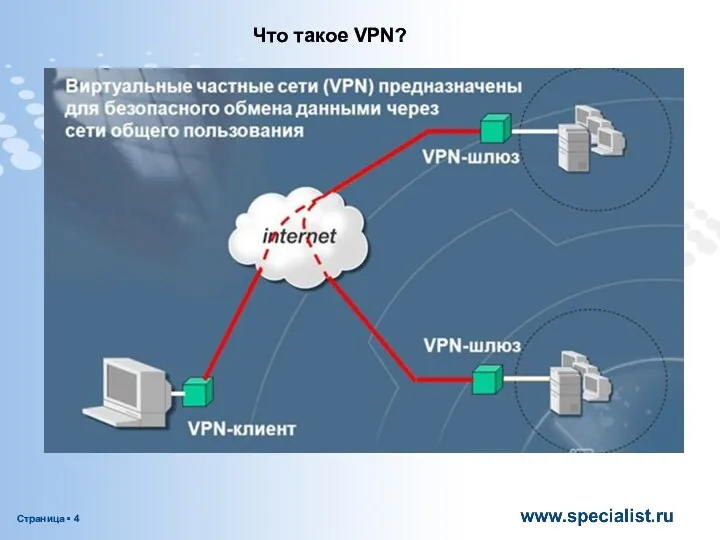






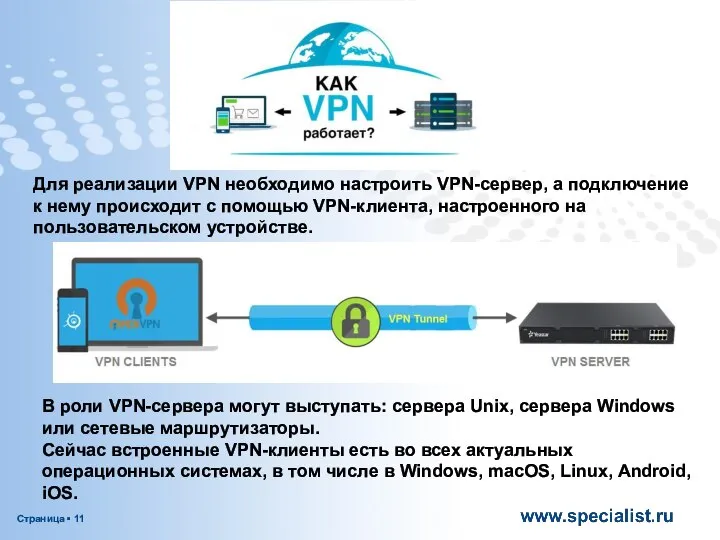

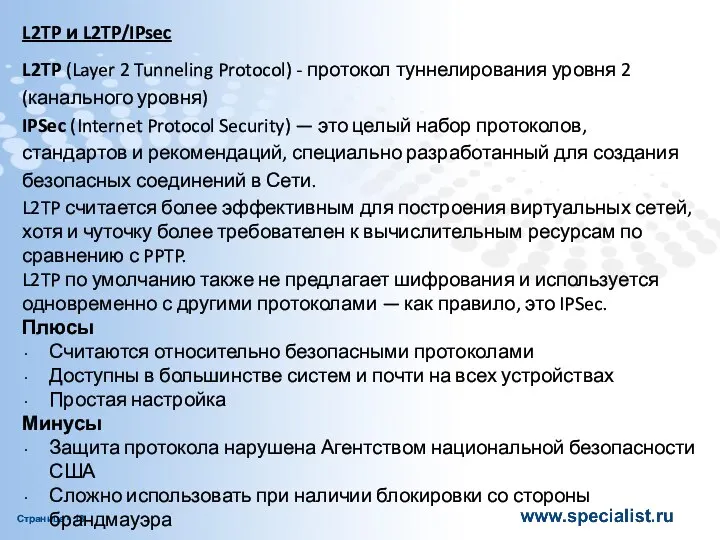
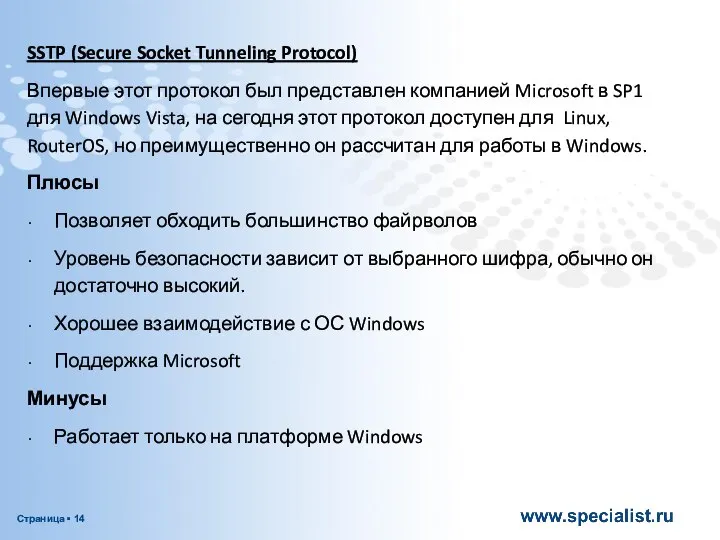

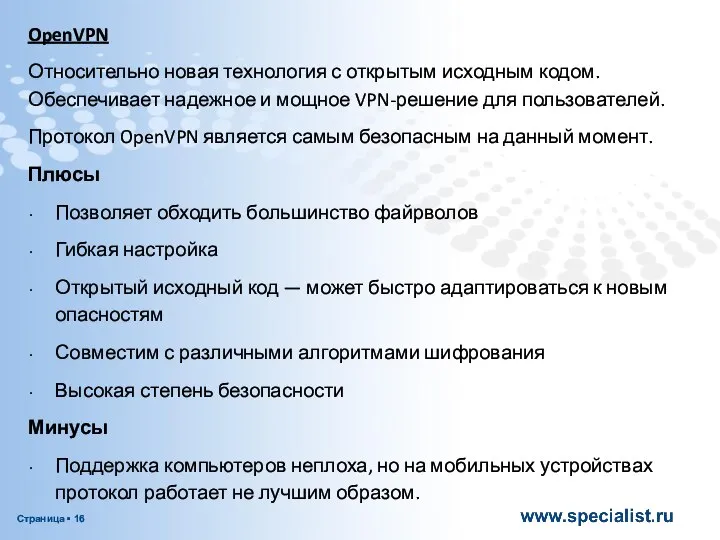

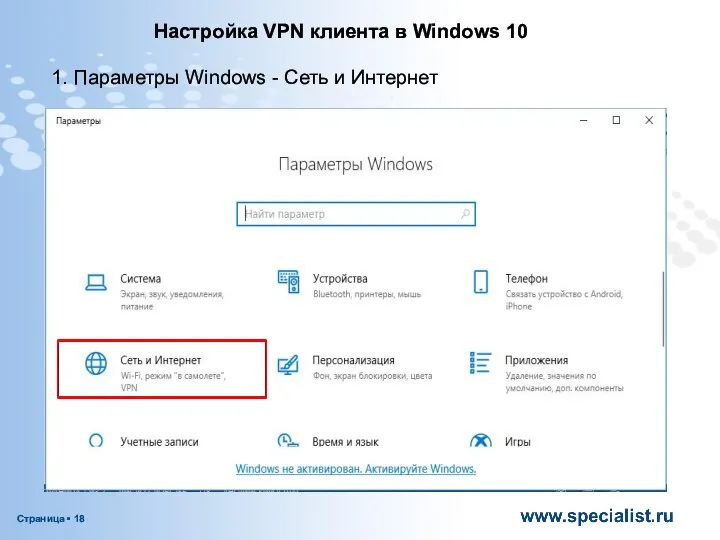
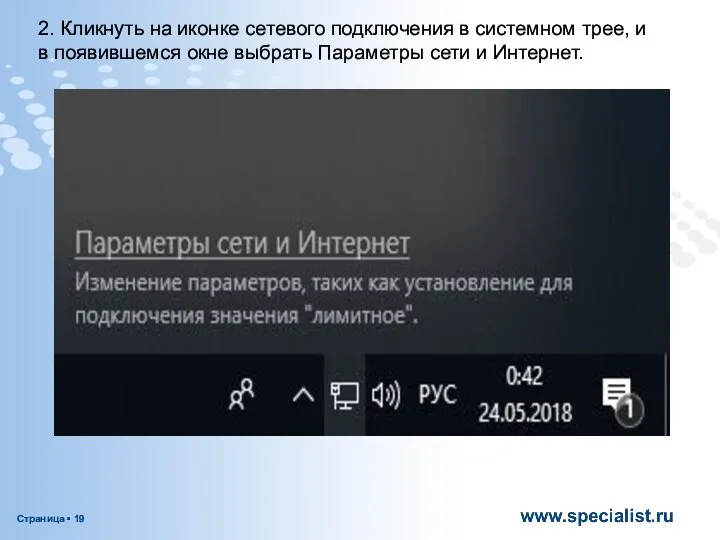
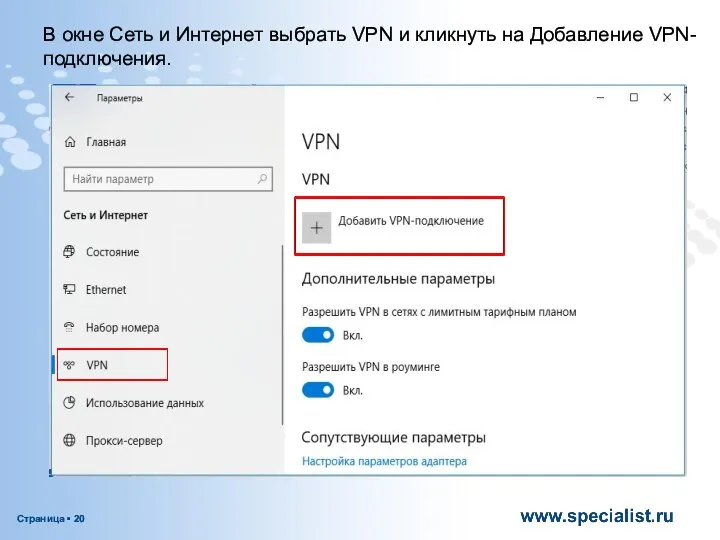
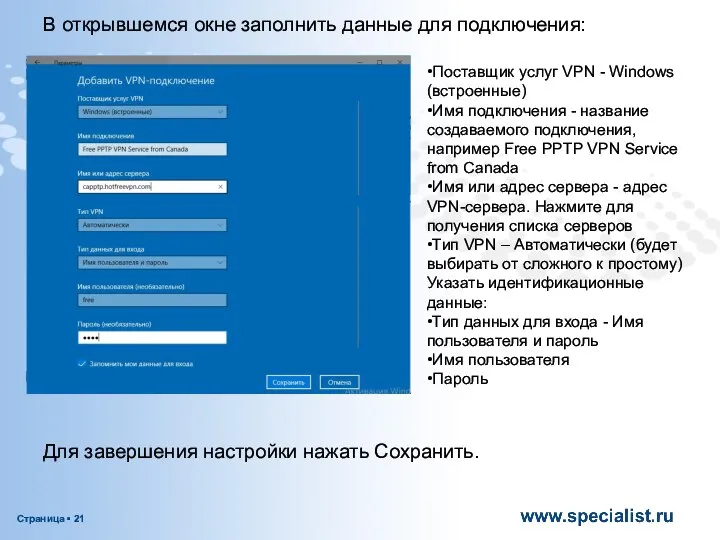
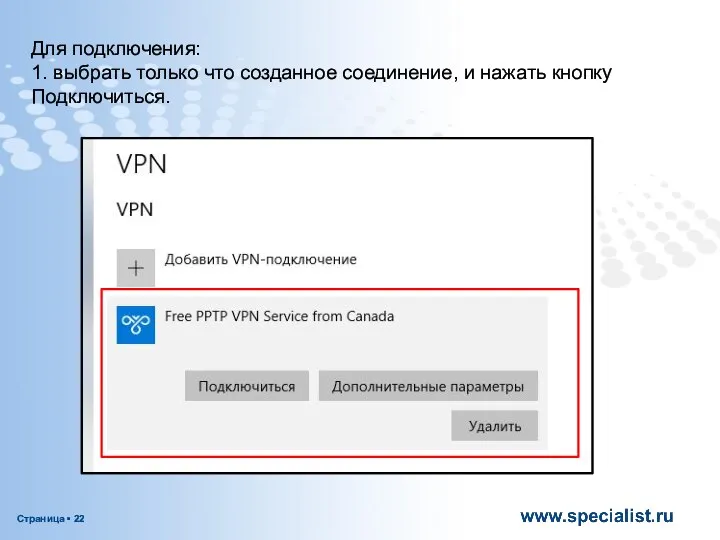
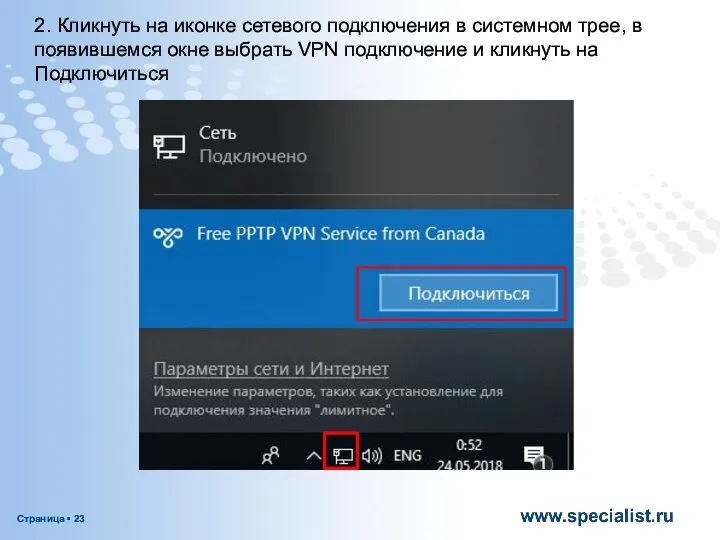
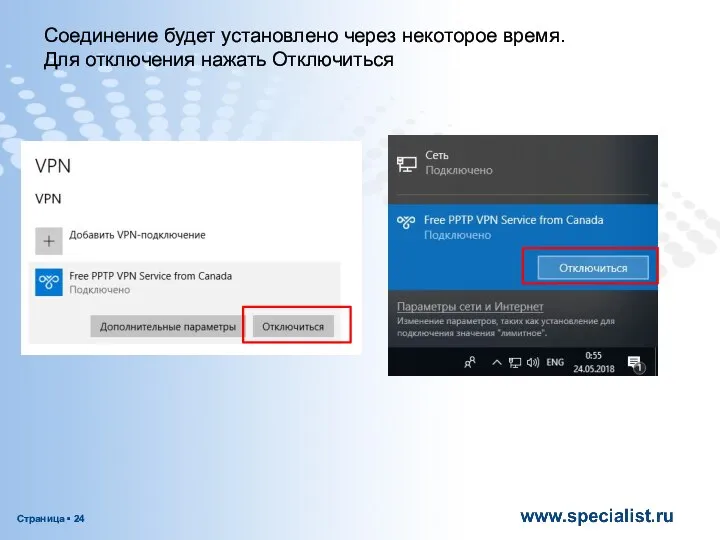
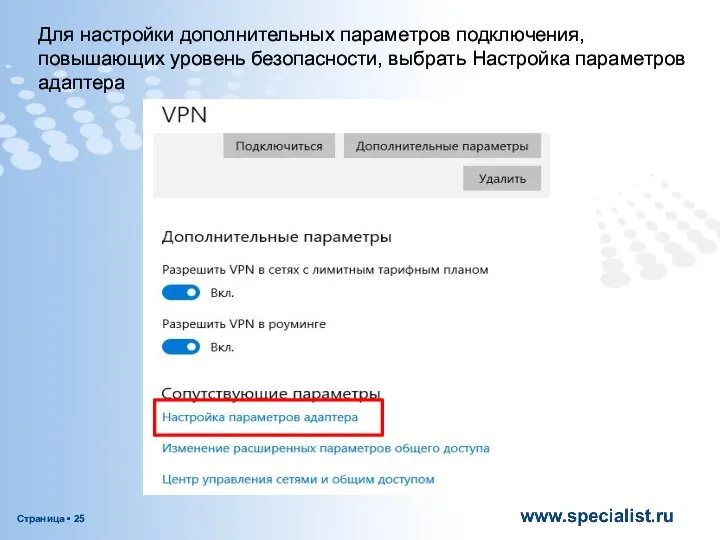
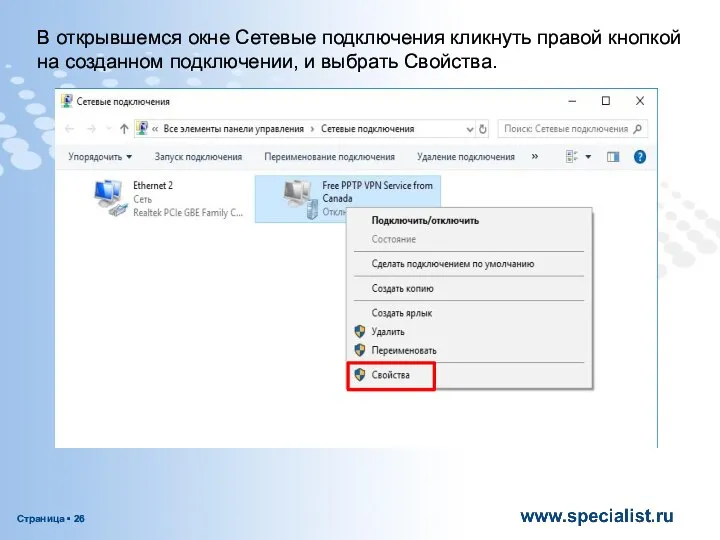

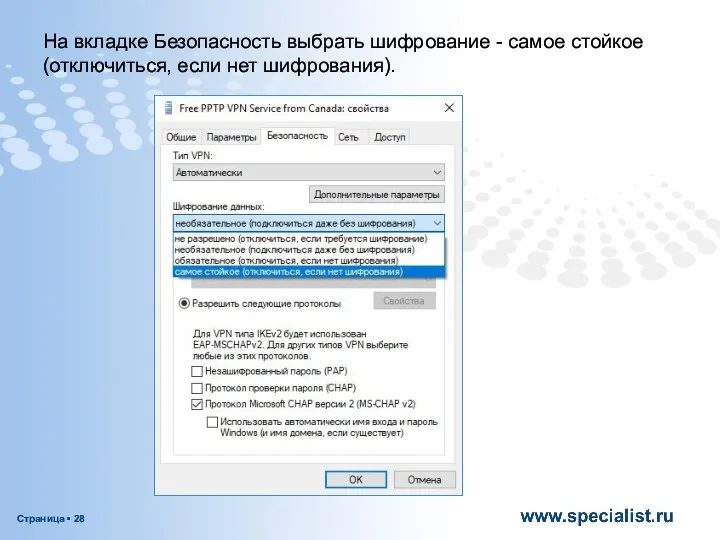
 Разработка информационной системы управления складом строительной фирмы
Разработка информационной системы управления складом строительной фирмы Особенности создания презентаций
Особенности создания презентаций Do yourself in rose
Do yourself in rose Проектирование АЦП последовательного счёта на базе микроконтроллера AT89C2051
Проектирование АЦП последовательного счёта на базе микроконтроллера AT89C2051 Код Хэмминга
Код Хэмминга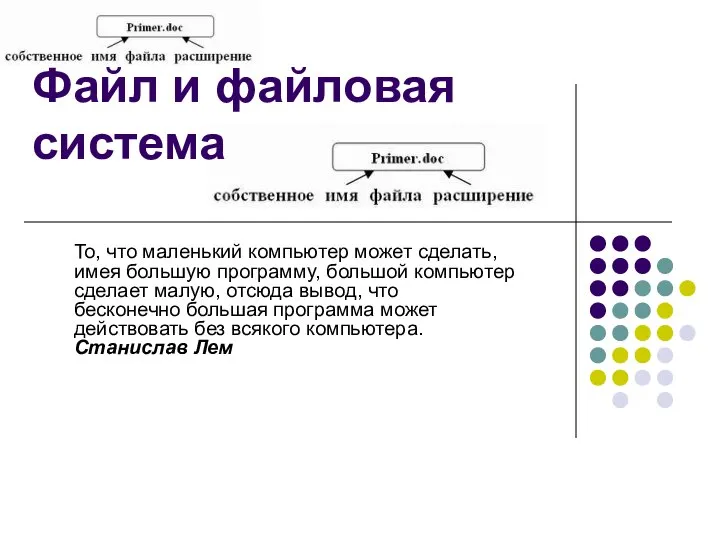 Файл и файловая система То, что маленький компьютер может сделать, имея большую программу, большой компьютер сделает малую, отсюд
Файл и файловая система То, что маленький компьютер может сделать, имея большую программу, большой компьютер сделает малую, отсюд Функциональное программирование
Функциональное программирование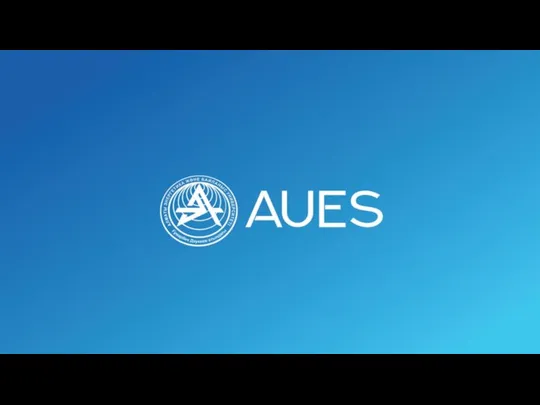 Библиотека в программировании
Библиотека в программировании Классификация программного обеспечения
Классификация программного обеспечения Понятие алгоритма. Свойства алгоритма. Исполнители алгоритмов.
Понятие алгоритма. Свойства алгоритма. Исполнители алгоритмов. Основные команды ЭВМ
Основные команды ЭВМ Презентация по дисциплине Аппаратные средства ИС Тема: Мобильная связь ( поколение мобильных телефонов) Подготовила: Рузиева
Презентация по дисциплине Аппаратные средства ИС Тема: Мобильная связь ( поколение мобильных телефонов) Подготовила: Рузиева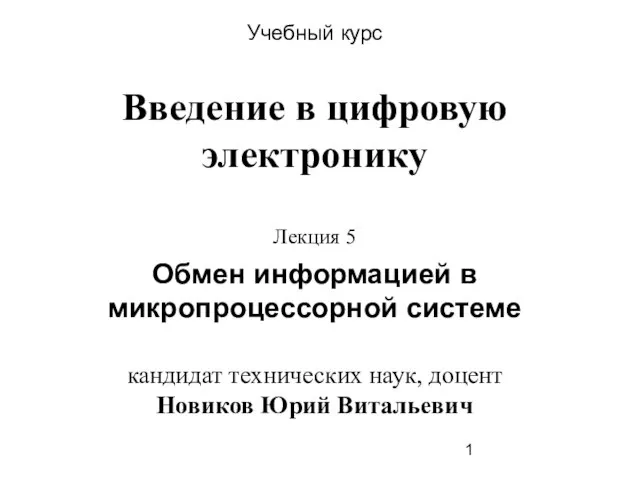 Учебный курс Введение в цифровую электронику Лекция 5 Обмен информацией в микропроцессорной системе кандидат технически
Учебный курс Введение в цифровую электронику Лекция 5 Обмен информацией в микропроцессорной системе кандидат технически Игра Лабиринт 4.3
Игра Лабиринт 4.3 Языки программирования
Языки программирования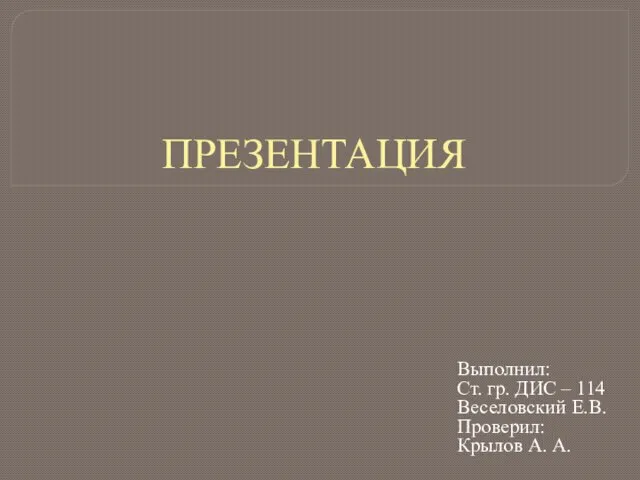 Нормальная форма
Нормальная форма Презентация "Графический интерфейс" - скачать презентации по Информатике
Презентация "Графический интерфейс" - скачать презентации по Информатике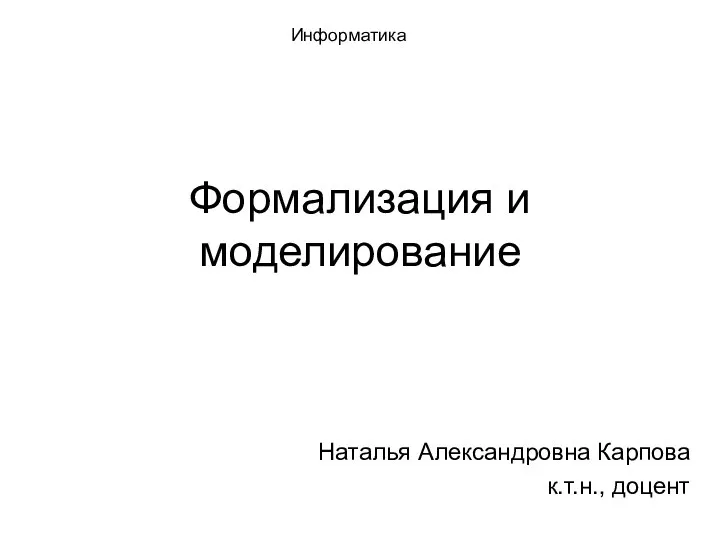 Формализация и моделирование Наталья Александровна Карпова к.т.н., доцент
Формализация и моделирование Наталья Александровна Карпова к.т.н., доцент  ИТ в гуманитарных исследованиях
ИТ в гуманитарных исследованиях Процессоры фирмы Intel до Pentium III
Процессоры фирмы Intel до Pentium III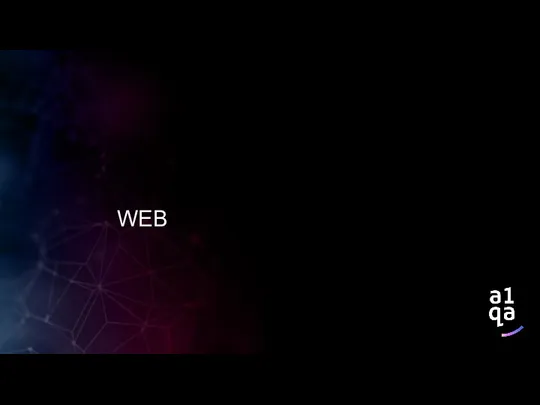 Основы web-технологий
Основы web-технологий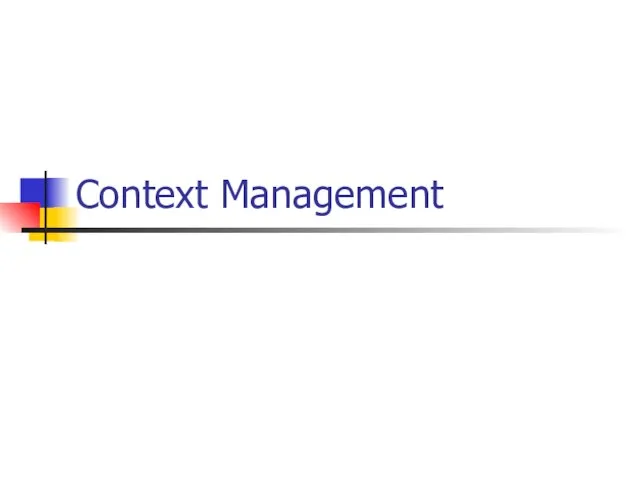 Context management
Context management Регистрация на строительном портале
Регистрация на строительном портале Мультимедиа технологиясы туралы жалпы түсінік
Мультимедиа технологиясы туралы жалпы түсінік Вставка формул
Вставка формул Классификация уязвимостей и атак. Лекция 11
Классификация уязвимостей и атак. Лекция 11 Основы алгоритмизации и программирования
Основы алгоритмизации и программирования Презентация на тему «Устройство компьютера» Ученицы 9 класса «А» ГОУСОШ 867 Сафоновой Яны
Презентация на тему «Устройство компьютера» Ученицы 9 класса «А» ГОУСОШ 867 Сафоновой Яны